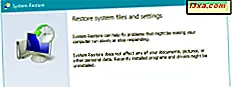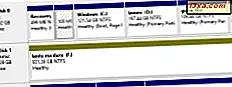Windows Phone heeft de ingebouwde capaciteit om speciale streepjescodes te scannen, zoals QR-codes, en voor deze taak zijn geen apps van derden vereist. U kunt ook tekst scannen en vertalen met dezelfde functie. De procedure is heel eenvoudig: gewoon "richten en schieten". In dit artikel laten we u zien hoe u deze functie op een eenvoudige en efficiënte manier kunt gebruiken. Laten we beginnen:
OPMERKING: deze zelfstudie werkt met Windows Phone 8.1.
Wat zijn QR-codes?
QR-codes of Quick Response Codes zijn vierkant gevormde afbeeldingen opgebouwd uit kleine zwarte stippen op een witte achtergrond. Je vindt QR-codes bijna overal: op allerlei websites, in kranten of zelfs tijdens het winkelen in de supermarkt. Het scannen van de codes kan een website openen, contextuele informatie over een product weergeven, een visitekaartje weergeven, enzovoort.

Hoe een QR-code te scannen op een Windows Phone zonder Cortana
Als Cortana in Windows Phone 8.1 niet beschikbaar is voor uw regio, is de procedure voor het scannen van QR-codes als volgt:
Tik op de knop Zoeken op uw Windows Phone.

Tik vervolgens op het Vision- pictogram dat zich onderaan het zoekscherm bevindt.

Nu gaat de camera aan. Richt uw smartphone op de QR-code. Wacht tot het scherpstelt, scan de code en toon het resultaat.

Tik ten slotte op het resultaat om Windows Phone de informatie te laten weergeven die is opgeslagen in de QR-code.
Als je wilt zien hoe het werkt, probeer dan de onderstaande code. De code fungeert als een snelkoppeling naar onze website. Tik op het resultaat en onze site wordt geladen in Internet Explorer.

Hoe QR-codes te scannen met behulp van de camera-app van Windows Phone
Als u een Windows Phone 8.1 met Cortana en de stock Camera- app hebt, gebruikt u deze procedure om QR-codes te scannen:
Schakel de app Camera in en tik op de knop Lens .

Tik op Bing Vision en wijs uw smartphone op de QR-code. Wacht tot het scherpstelt, scan de code en toon het resultaat.

Tik ten slotte op het resultaat om Windows Phone de informatie te laten weergeven die is opgeslagen in de QR-code.
Test deze functie door de QR-code hieronder te scannen. De code werkt als een snelkoppeling naar onze website en deze wordt in Internet Explorer geladen.

Hoe QR-codes te scannen met de Lumia Camera-app
Als u een Windows Phone 8.1 met Cortana en de Lumia Camera- app hebt, gebruikt u deze procedure om QR-codes te scannen:
Open de Lumia Camera- app en druk op de knop Instellingen .

Tik nu in het gedeelte Algemeen op Lenzen .

Tik nu op Bing Vision en wijs uw smartphone op de QR-code. Wacht tot het scherpstelt, scan de code en toon het resultaat.
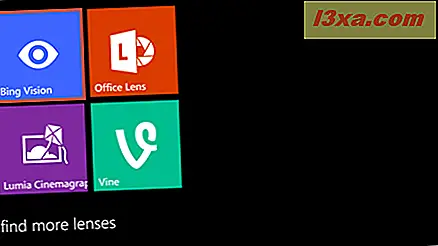
Tik ten slotte op het resultaat om Windows Phone de informatie te laten weergeven die is opgeslagen in de QR-code.
Test deze functie door de QR-code hieronder te scannen. De code werkt als een snelkoppeling naar onze website en deze wordt in Internet Explorer geladen.

Hoe tekst scannen, vertalen of zoeken op het web met Windows Phone
Windows Phone kan ook tekst scannen met de camera van de telefoon. De gescande tekst kan vervolgens in een andere taal worden vertaald of kan worden gebruikt om zoekopdrachten op internet uit te voeren.
Dit is zeer handig wanneer u zich in een vreemd land bevindt en u heel snel wilt vertalen, iets dat u om u heen ziet.
Het scannen van tekst gebeurt op dezelfde manier als het scannen van QR-codes. Open Bing Vision met een van de opties.
Plaats de camera vervolgens op de tekst die u wilt scannen. Zorg ervoor dat de camera de tijd heeft om erop te focussen, zodat de tekst zo duidelijk mogelijk zichtbaar is. Tik vervolgens op tekst scannen .

Windows Phone identificeert de blokken tekst die zijn gescand en markeert ze. Tik nu op vertalen om de tekst te vertalen.

Tik vervolgens op de taal waarnaar u de tekst wilt vertalen.

Windows Phone detecteert automatisch de taal en vertaalt de tekst naar de taal die u hebt gekozen. Dit is het eindresultaat:

U kunt deze functie testen door de tekst in dit artikel te scannen en deze naar een andere taal te vertalen.
U kunt op een tekstblok tikken en het wordt toegevoegd als een zoekterm. Tik op de andere tekstblokken die u in uw zoekreeks wilt gebruiken. Tik vervolgens op Zoeken en Bing laadt een geschikt resultaat.

Conclusie
Het scannen van QR-codes en tekst is een zeer eenvoudige taak, het kan echt nuttig worden en u hoeft geen andere apps van derden te installeren. De vertaalhulp kan heel nuttig zijn als je in een ander land bent en je snel wilt vertalen, iets dat je om je heen ziet. Als u vragen heeft over andere Windows Phone-functies, aarzel dan niet om ze met ons te delen in de onderstaande opmerkingen.